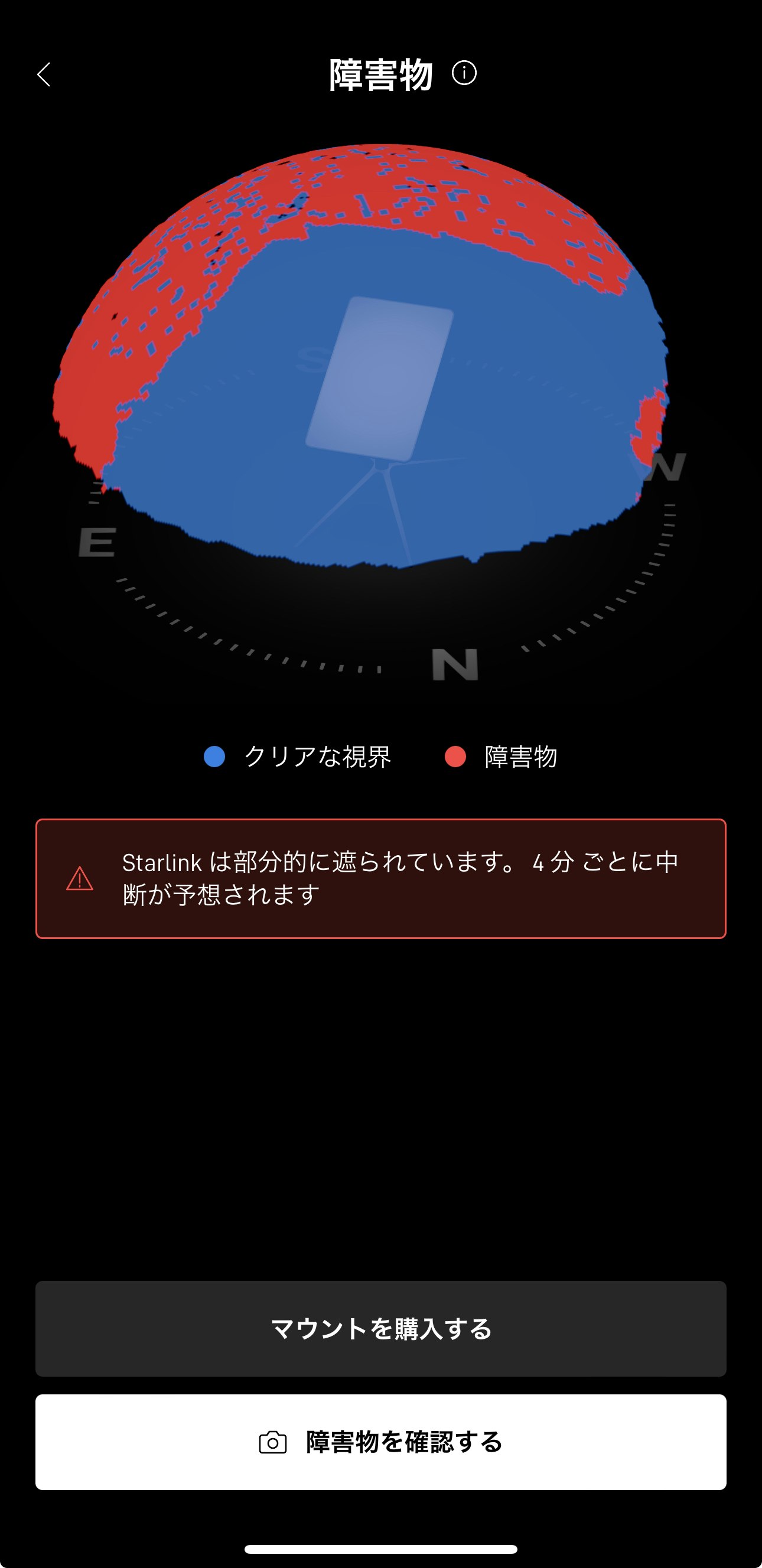まえがき
皆さんテレワークされてますか?
リモートで仕事を完結できるのであれば高い家賃を払って都内に住み続ける必要はないですよね。
私も同じように考え都内の部屋を引き払い郊外に引っ越しをした次第です。
IT技術者にとって引っ越し時に一番気になることはやはりインターネット回線ですよね。
(次点は電源容量と床の耐荷重でしょうか)
一般的には固定回線が引かれるまでの数週間は携帯のテザリングなどで過ごすことになると思うのですが、今回は固定回線の工事までの間に固定回線業者からレンタルWi-Fiを借りれたのでレンタルWi-Fiが仕事(テレワーク)に耐えうるかを確認したいと思います。
ちなみに私のテレワーク中の通信量はそれほど激しいものではないと思うのですが、業務内容としてはZoomやTeamsを使用したオンライン会議が多いため、帯域はそれほど太くなくても良いのですが(引っ越し前の回線が100Mbpsなので100Mbps程度あれば足りるはず)通信の途切れや遅延は通話品質に大きく影響を与えることになります。
レンタルWi-Fi
今回レンタルWi-Fiとして送られてきたのは「NCP-HG100」と呼ばれる機械で、中身はSoftbank 3G及びSoftbank 4G LTEのネットワークを用いたモバイルインターネット接続を提供する機器となります。
というわけでIT技術者が回線開通させた後に真っ先にすることと言えば当然スピードテストですね。
早速初めてみましょう!!
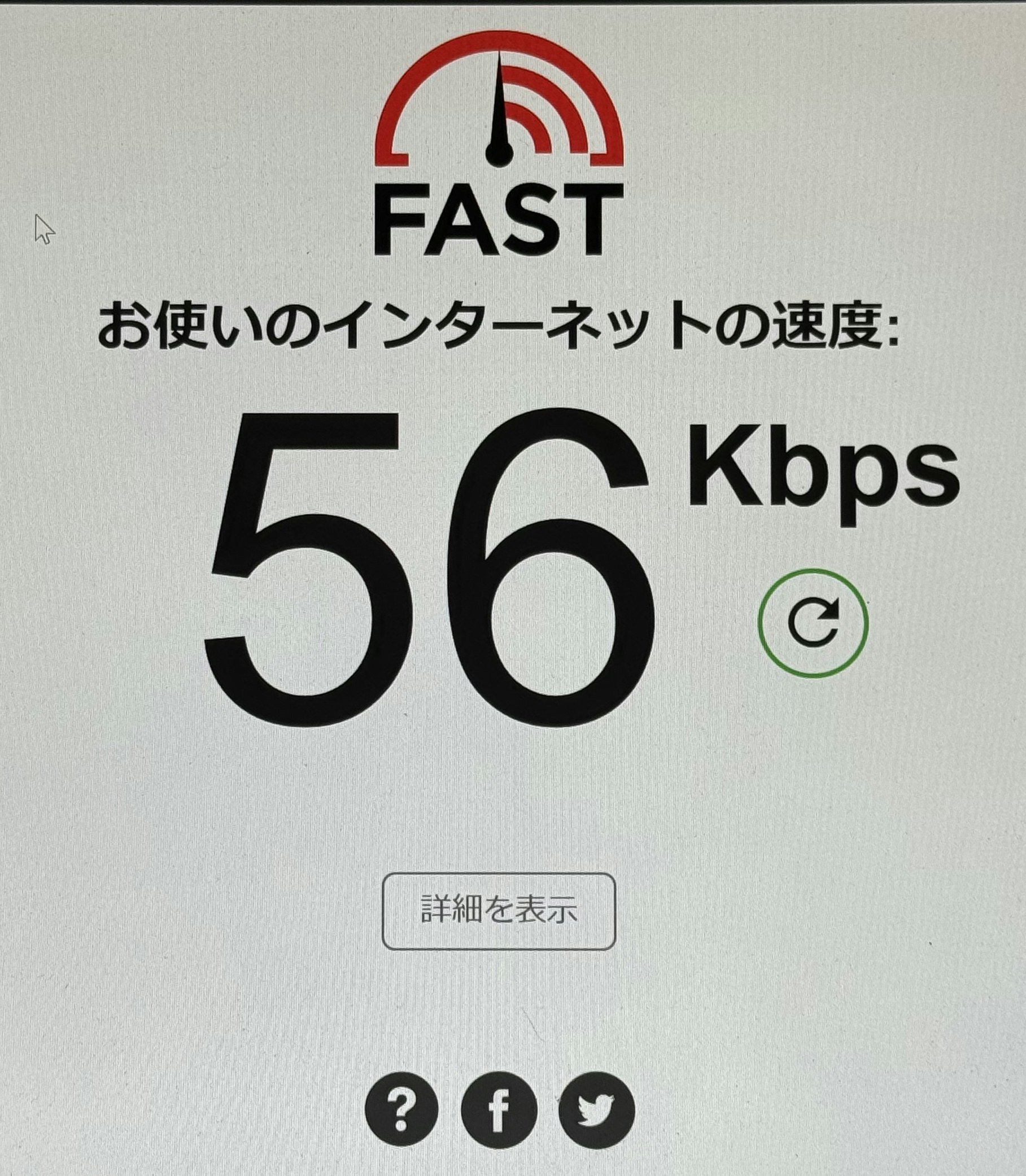
嘘でしょ・・・
フロッピーの転送速度より遅いとか何かの間違いでしょ・・・
さかずにもう一度測り直してみましょう。
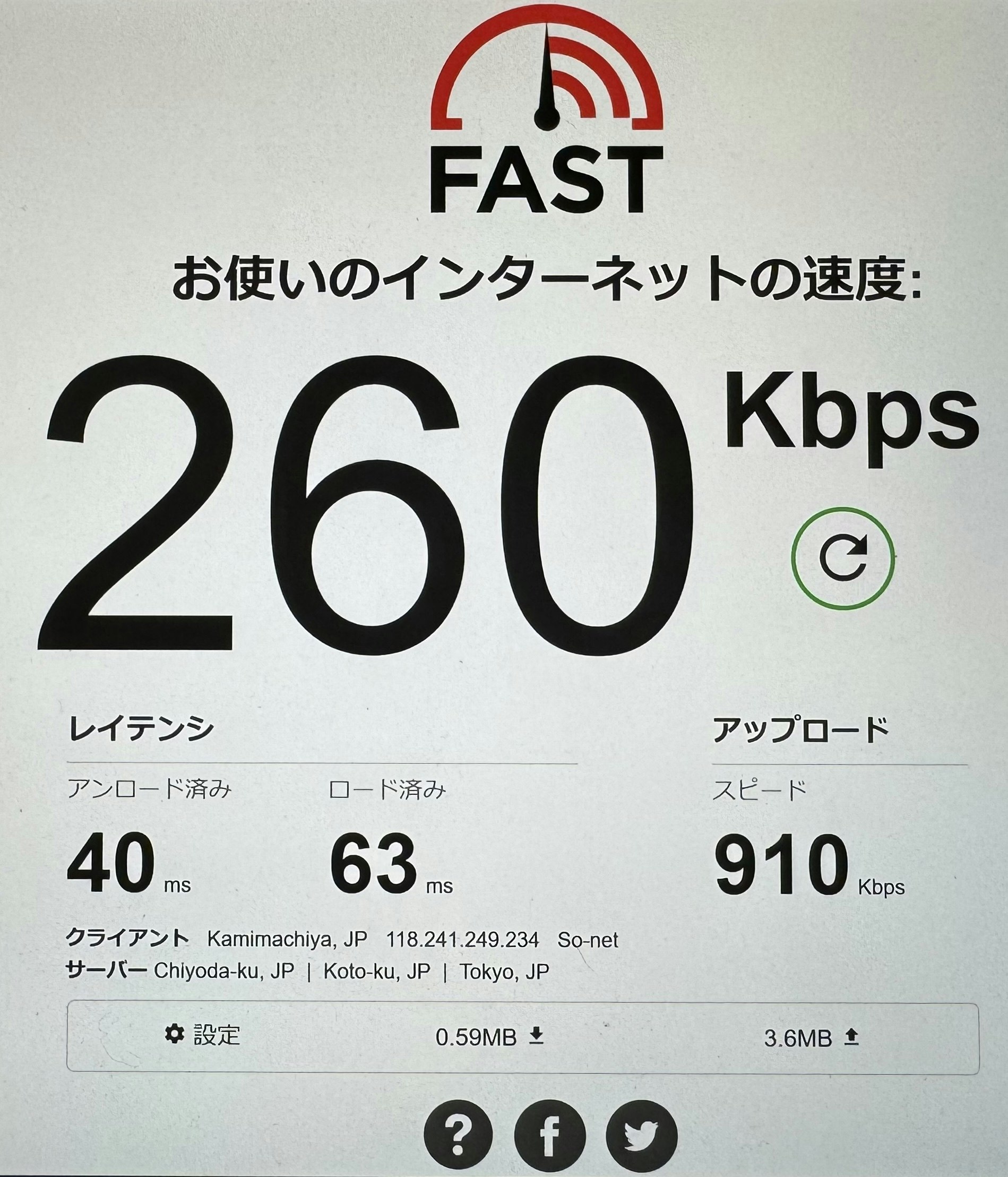
えぇ・・・
ちょっと改善されたけど流石にこれはないでしょ。
もしかしたらFAST.comの調子が悪いだけかもしれないので楽天モバイルアプリに搭載されている速度測定機能でも試してみましょう。
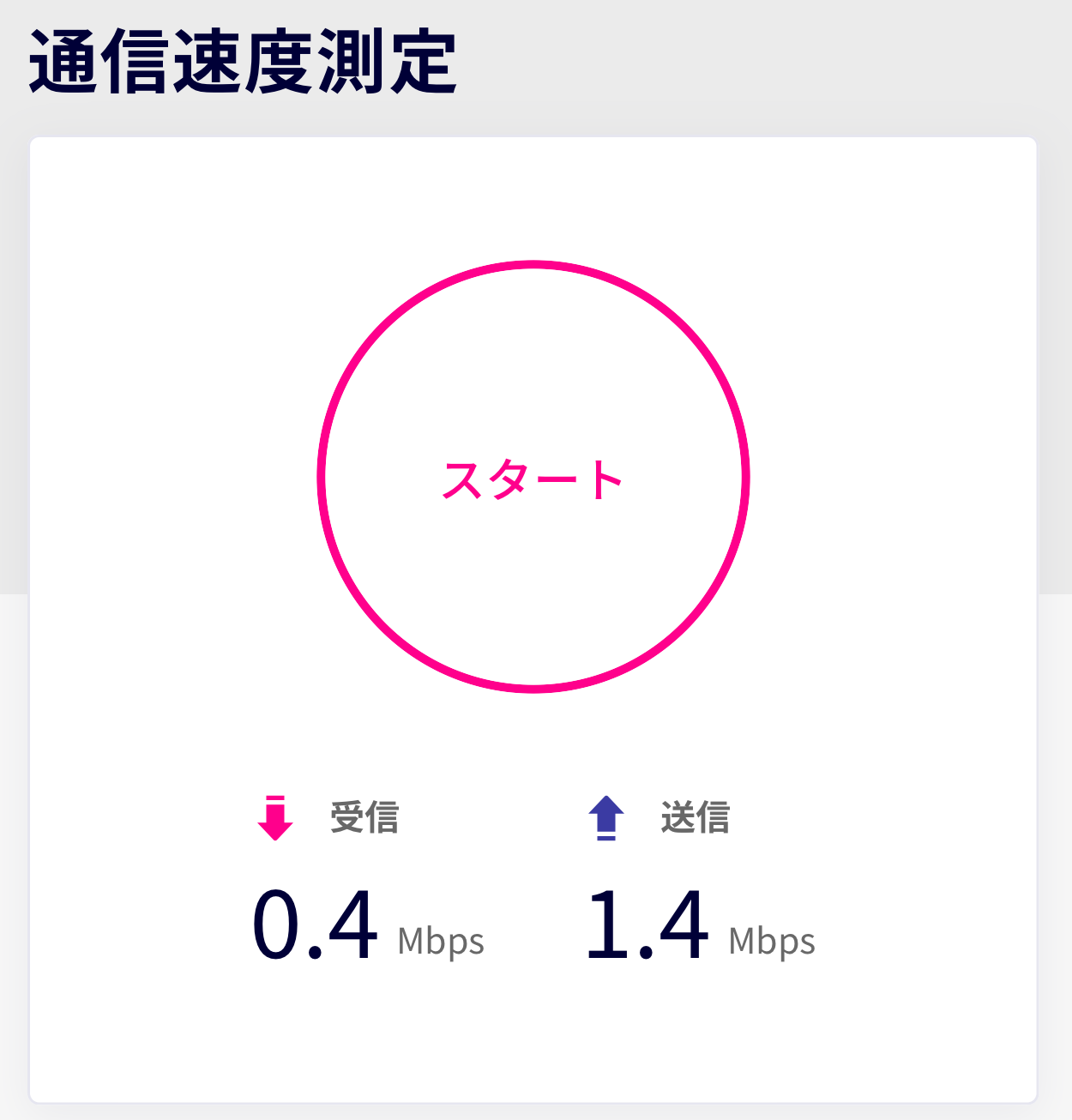
こちらも概ね同じくらいの速度が計測されているようです。
何かの間違いではなく本当に数百kbpsしか出ていないのでしょうか・・・。
折角なのでspeedtestのアプリをダウンロードしてこちらでも計測してみましょう。
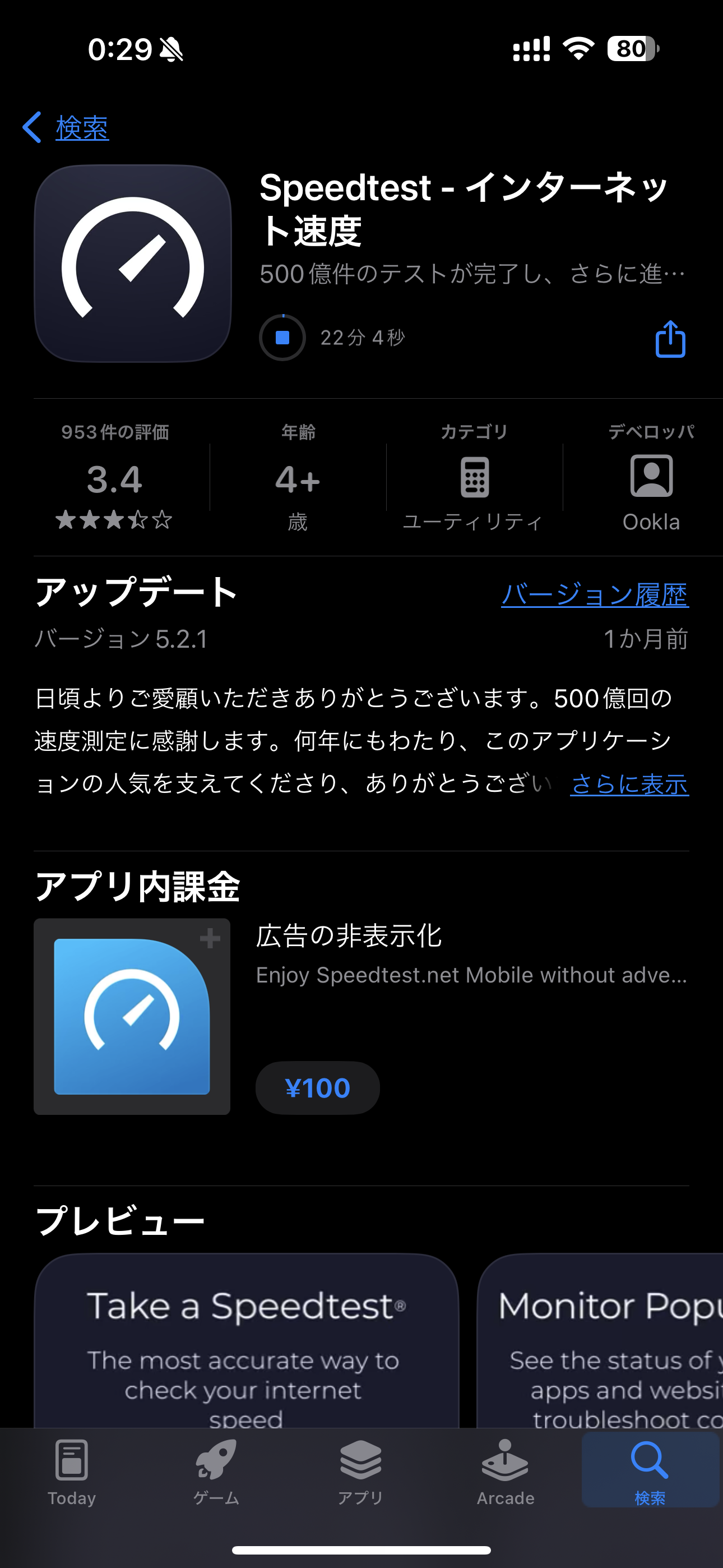
うーん、そりゃそうですね。
一瞬どんなAAA級超大作をダウンロードしているのかと思ってしまいましたが200Kbpsくらいしか出ないので22分かかりますよね・・・。
この時点で200Kbps確定で間違いないと思いますが一旦ダウンロードが完了するまで待ってから本題の測定に入りましょう。
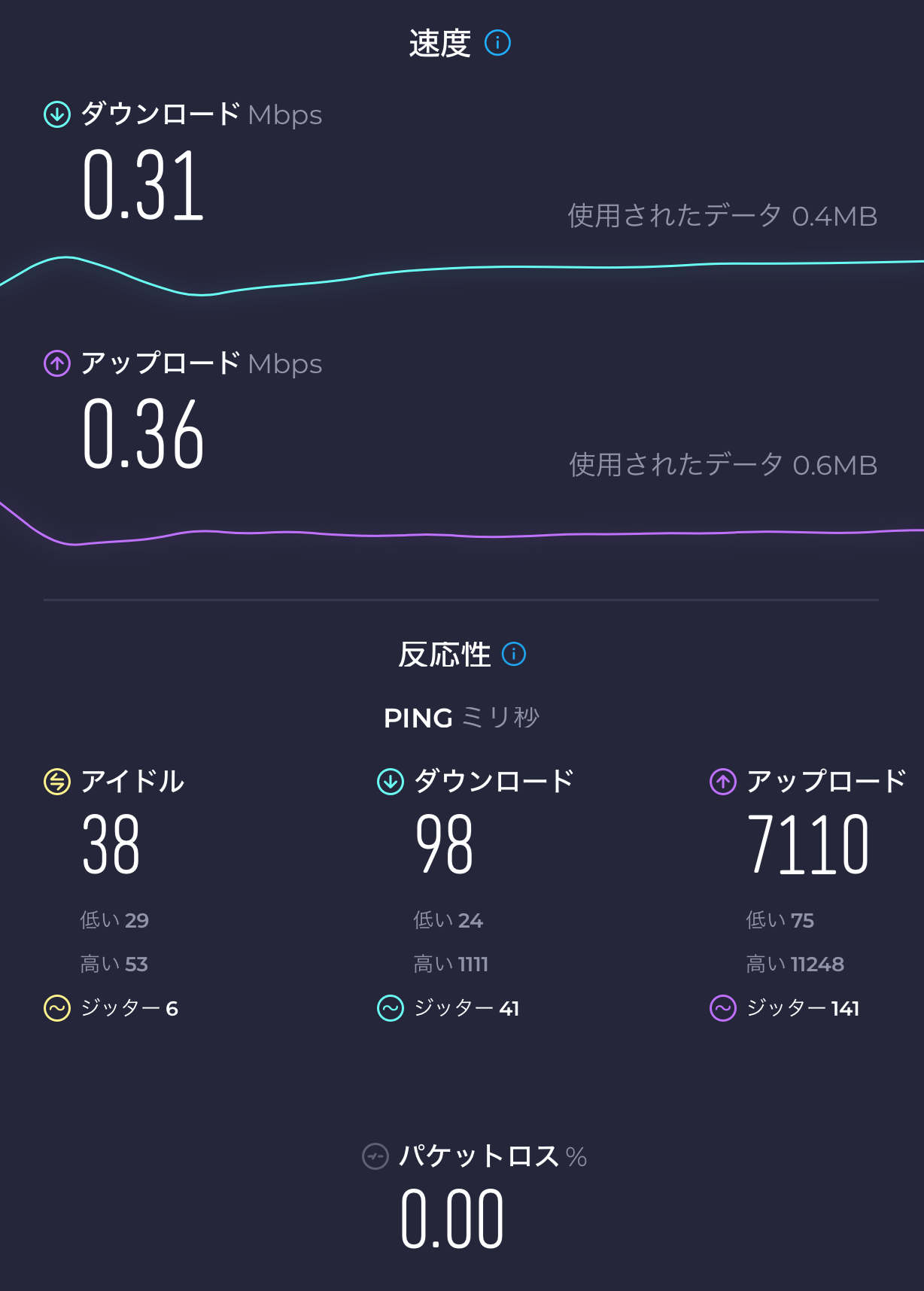
はい、やはり200~300Kbps程度の速度しか出ていないようです。
遅延はなくパケロスもないようですが、そもそもの速度がかなり遅いようです。
この後実際に仕事で使用してみました。
Zoomなどのオンライン会議において会話が遅延するということはありませんでしたが、そもそもこちらの音声が届いていなかったり相手の音声がこちらに届かず会話が成立しないことが多々ありました。
また、映像についても常にカクカクしており画面の更新までに5秒程度の時間がかかっているようでした。
これではさすがに仕事になりませんでした。
ちなみに「NCP-HG100」にはWi-Fiの他にLANポートも具備されているためWi-Fiの電波が遅いだけかも?と思いLAN経由でも速度を測定してみたのですが結果は変わりませんでした。
Starlink
このままでは仕事に支障が出るため、即日契約できる回線として急遽Starlinkをコストコで購入してきました。
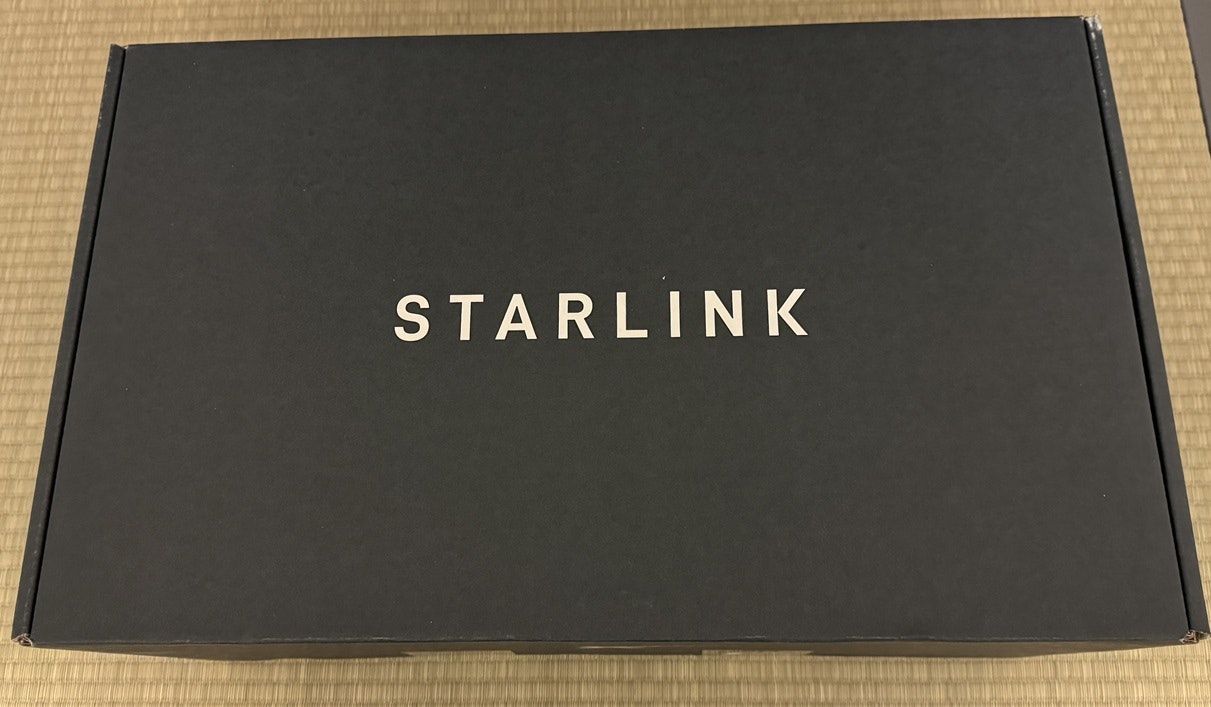
かなり箱が大きいです。
Starlinkには丸形のアンテナと長方形型のアンテナの2種類あるようなのですが、今回購入できたのは新しい長方形型のアンテナのようです。
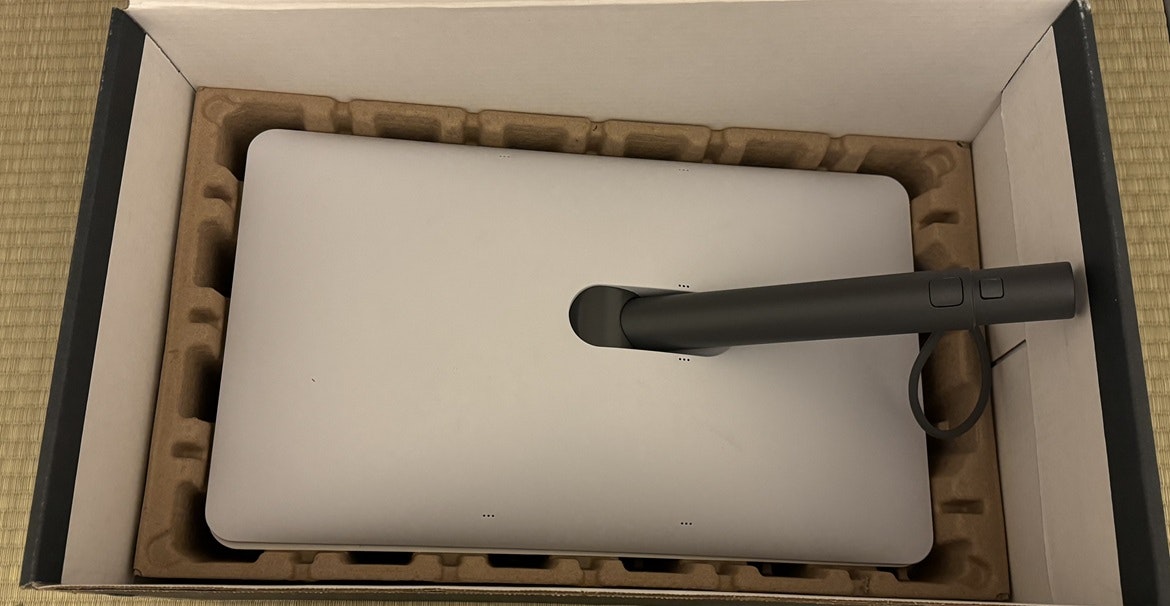
個人的には自動追尾の丸形アンテナの方が「やってる感」があって好きなのですが、性能はきっと新型のこちらの方が上なのでしょうか。
Starlinkは衛星と通信することによりインターネット接続サービスを提供するため、設置場所は空がよく見える場所である必要があります。
公式ヘルプには空との遮蔽物が一切ない「北向き」に設置すべしと書かれているようです。
Starlinkを家に取り付けるための施工業者というのも存在するようで、Starlinkの通信能力をフルに発揮したい方はそのようなサービスを検討された方が良いと思います。
今回は固定回線の工事が終わるまでの数週間を乗り切るための期間限定の導入ということもあり、また、借家などで自由に工事が出来ない方も多いかと思いますので最良の環境ではなく「現実的な使用条件でどの程度の通信速度/通信品質なのか」というところに重点を置いて確認したいと思います。
実際のところマンションなどの借家で工事なしで頑張れる設置場所の限界としてはベランダに直置きするくらいがせいぜいではないかと思います。
とはいえ大抵のベランダには屋根や庇が張り出ており真上の空は隠れてしまうことが多いのではないかと思います。
今回実験するベランダにも屋根が出ており、残念ながら上空に対してのクリアランスは十分とは言えませんが、Starlinkが推奨する「北側の空が開けている位置に設置する」という条件をなるべく達成できる位置に置いてみました。

北側のベランダに直置き。通信線(電源線)は工事をしない範囲でエアコンの穴に通すくらいが素人の限界でしょうか。
Starlinkの状態を確認できるアプリがあるのですが、視覚的にとてもわかりやすい作りになっておりました。
電源に繋ぐとこんな感じでアンテナからイカしたビームが出ているところをグリグリ出来ます。

この「やってる感」がたまらないですね。
アンテナと衛星との間の障害物の状態もアプリでわかりやすく可視化されておりました。
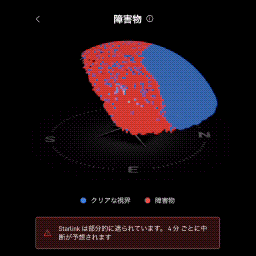
確かに真上は障害物で覆われていますが、北側の空は比較的クリアではないでしょうか?
ではこの状態でどの程度の速度が出るか、Starlinkアプリには通信速度測定機能が内蔵されていますので実際に速度を測ってみましょう。
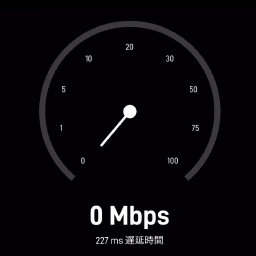
おぉ! 固定回線並みに速い!!
自社アプリなのでいい数字が出るように調整されている可能性があることを差し引いてもかなり良い結果が出ているのではないでしょうか。
Starlinkアプリの速度測定は衛星とルーター間・ルーターとクライアント端末間それぞれの帯域を細かく測定できるのでそちらも見てみましょう。

宅内Wi-Fiがボトルネックになっているなんてことはなく、衛星通信で64Mbps出ていることが確認できます。
念のためSpeedtestも見てみましょう。
ベランダ直置きでも普通にいけるじゃん!
何なら近くの基地局と通信しているはずのNCP-HG100よりも1000倍くらい速いじゃん!
人類始まりましたね。
というわけで実際にこの回線を仕事で使用してみました。
・・・が、残念ながらこちらも仕事で使用できるかというとちょっと難しかったです。
確かに帯域は広いので転送速度は瞬間的には速いのですが、遅延がかなりありました。
転送速度が大事な仕事であれば十分に使えるかもしれませんが、オンライン会議などでリアルタイムに会話する必要がある場合、会話に遅延が発生するので少ししんどい感じになりました。
また、北側の空は比較的クリアとは言えやはり視界が遮られている部分が多いからか、2分くらいおきに通信が切れてしまいます。
そのたびにZoomやTeamsの再接続が行われるため、まともに会議が出来ない状況でした。
これは弊宅の設置状況の問題が大きいと思いますので、正しく施工すればこのような問題は発生しないことでしょう。
しかし現実路線で使用できるかというと今回の制約下ではちょっと厳しいと言わざるを得ません。
少し高めのおもちゃを買ってしまったような感覚でした。
レンタルWi-Fi vs Starlink
で、結局どちらがマシかという話なのですが、今回ばかりはどちらも私の業務の役には立たないという結論になりました。
レンタルWi-Fiの方は帯域こそ遅いものの途切れないし遅延も少ないのでリアルタイム寄りの業務には向いているかもしれません。
Starlinkは通信が2分おきに途切れるものの通信速度は速いのでYouTubeなどの動画を見たりするのは問題なく快適でした。
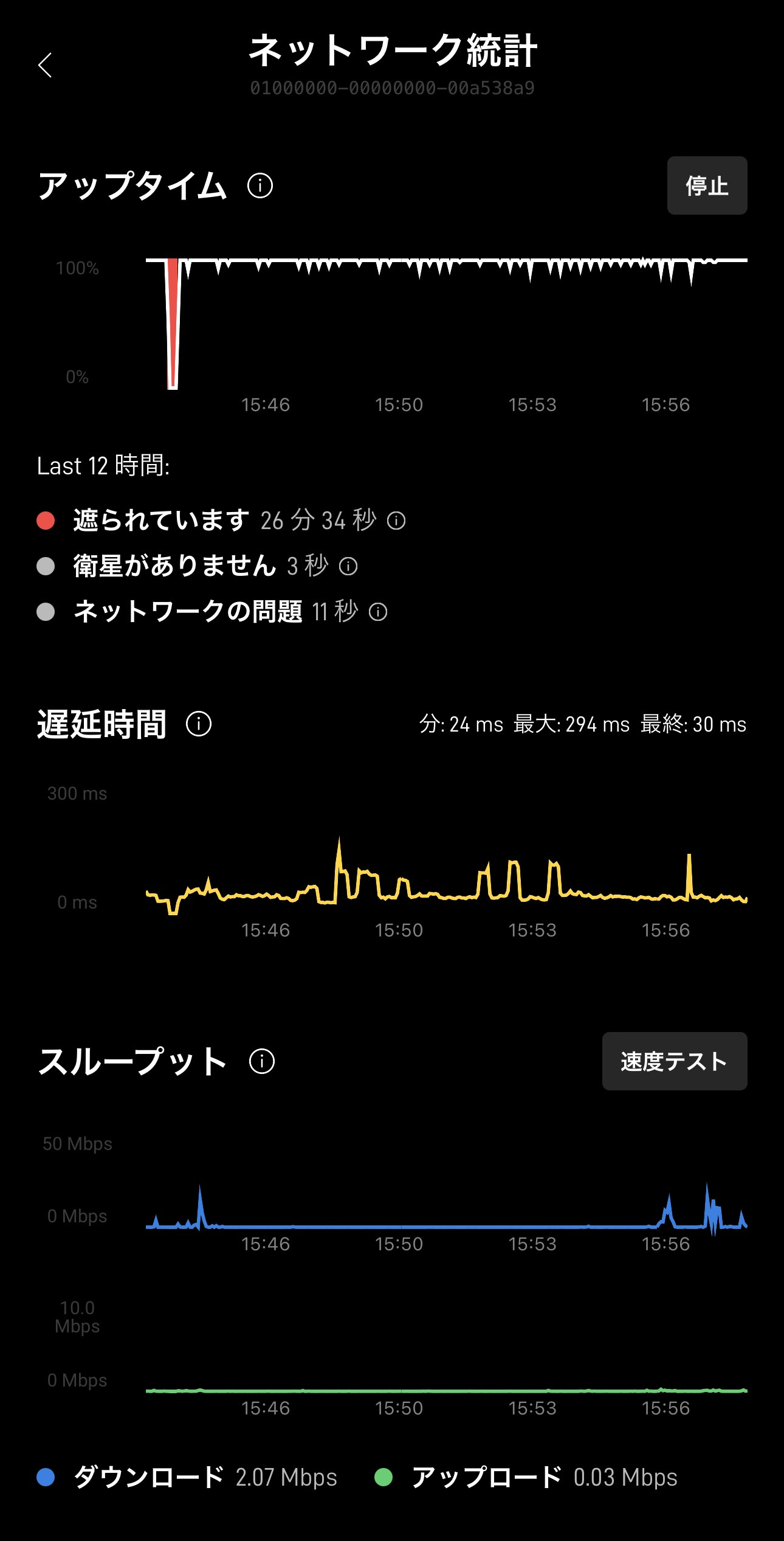
通信が途切れたときに何が原因かを確認できるのもとても好感が持てます。
今回の環境では12時間中30分程度通信が途切れてしまうようでした。
おわりに
実際の環境で使用してみないとわからないことや、使用して気づくことというのもあるので、今回色々な回線を試せたのはとても良い経験になりました。
衛星インターネットもバックアップ回線としては悪くないので、固定回線が引かれた後もこのまま(契約を休止した状態で)置いておこうかなと思いました。
この記事が誰かの参考になれば幸いです。